bluetoothマウスのペアリング(認識とPCへの登録)
bluetoothマウスは、コントロール パネル\すべてのコントロール パネル項目\デバイスとプリンター の画面から「デバイスの追加」ボタンをクリックすることで簡単にPCとペアリングができます。
▼デバイスとプリンターから「デバイスの追加」をクリックしてデバイスをペアリングする
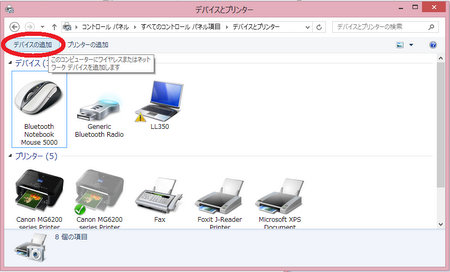
▼デバイスの追加画面が表示されている間にbluetoothマウスのペアリング用ボタンを押す
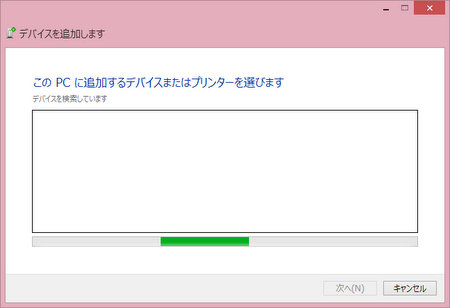
ただ、なぜかこうしてペアリングが完了してもマウスが使えないことがあります。
調子の悪いマウスをペアリングした後とかになりやすい現象なのですが、この場合どうしたらよいのでしょうか?
bluetoothマウスが使えないときはプロパティからサービスを有効にする
コントロール パネル\すべてのコントロール パネル項目\デバイスとプリンターでペアリングしたマウスのプロパティを開きます。
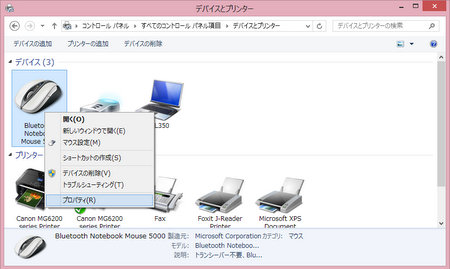
次にマウスのプロパティ画面の「サービス」タブを開き、「キーボード、マウス、その他用のドライバー(HID)」のチェックボックスにチェックを入れます。
▼bluetoothマウスの接続を完了したのに使えないときはここをチェック
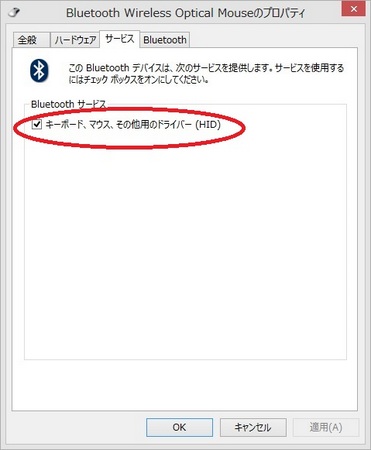
こうして設定を行うことで無事にbluetoothマウスが使えるようになります。
一度調子の悪いマウスを接続してしまうとなんかチェックボックスのチェックが外れてしまうようですね。
みなさんもお困りの時はためしてみてはいかがでしょうか。
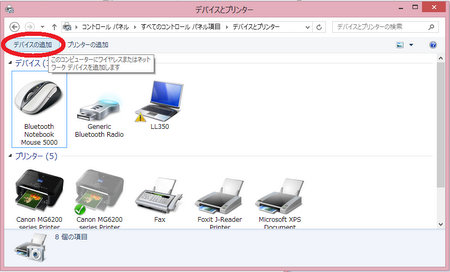

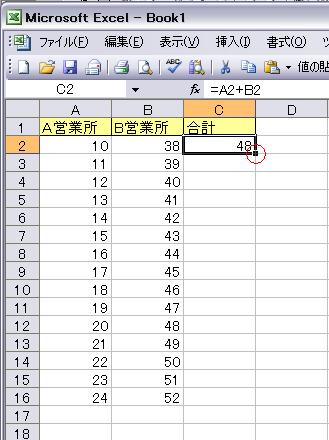
コメント
ありがとうございます!効きました!
匿名様、ご訪問とコメントありがとうございます。
無事効いたとのことで良かったです。お役に立てて光栄です。